TOR zusammen mit dem Chrome Browser von Google nutzen
Das Programm TOR ist ein kostenloser Anonymisierungsdienst mit dessen Hilfe man im Netz surfen kann ohne großartige Spuren zu hinterlassen. Das Besondere bei TOR ist auch – dass das System wohl eines der sichersten Systeme ist – da es nicht von einem Anbieter getragen wird. Sicher gibt es auch hier nicht den perfekten Schutz – aber TOR ist jedenfalls eine guter Ansatz seine Privatsphäre zu schützen! Jedoch ist nicht alles Gold was glänzt – denn der Zugang über dieses System ist nicht immer sehr schnell!
Genau aus diesem Grund möchte ich Euch eine Möglichkeit zeigen, wie man TOR erstens mit Chrome nutzen kann – in der Basisinstallation unterstützt das System nur Firefox – und zweitens wie man die Kopplung an TOR mittels Chrome so vollzieht, damit ein schnelles Umschalten zwischen normalen Netzzugang und TOR Zugang – sozusagen per einfachen Klick möglich ist! Denn glaubt mir – Youtube Videos über TOR ansehen macht nicht unbedingt Spaß! ;)
Schritt 1: Tor Paket herunter laden
Klickt hierzu auf "View All Downloads" und macht dann den Punkt Microsoft Windows auf.
Schritt 2: Proxy Switchy für Chrome installieren
Schritt 3: Proxy Switchy installieren
Schritt 4: Proxy Switchy konfigurieren
Hier vergebt ihr bei den Proxy Profiles ein neues Profil mit dem Namen "TOR" – setzt den HTTP Proxy auf den Localhost (127.0.0.1) und setzt das Häkchen "Use the same proxy server for all protocols".
Unter "General" wählt ihr nun den "Quick Switch" aus und setzt die Einstellungen wie im Bild zu sehen.
Fertig! Die Einrichtung ist abgeschlossen!
Ihr solltet nun eine kleine Weltkugel rechts neben der Browserleiste sehen.
Dort könnt ihr nun recht komfortabel zwischen der "Direct Connection" also dem direkten Zugriff und dem Zugriff über das "TOR" System wählen.
So weit so gut – doch bis jetzt kann noch nichts funktionieren, da das Basis-TOR-System noch nicht installiert ist.
Schritt 5: Installation von TOR selbst
Die Installation ist im Prinzip eine einfache "Weiter" –> "Weiter" –> "Fertig stellen" Installation.
Falls ihr TOR auch noch am Firefox verwenden wollt, solltet ihr darauf achten, dass das letzte Häkchen gesetzt ist.
Die Installation ist jetzt abgeschlossen und TOR startet sich!
Ab jetzt steht Euch das TOR System auch in Chrome zur Verfügung.
Viel Spaß beim sicheren surfen!
Tags:
- thor Browser on mobile
- thor add on chrome
- Tor mit Google
- tor proxy for chrome
- tor browser paket anleitung
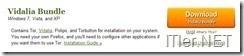

Guten Tag, zuerst möchte ich euch sagen dass ich es super Toll finde was ihr macht. Leider funktioniert bei der neusten Chrome Version diese Anonümymierungs sache nicht mehr. Habt ihr vielleicht einen Tipp? mfg Pascal Gut